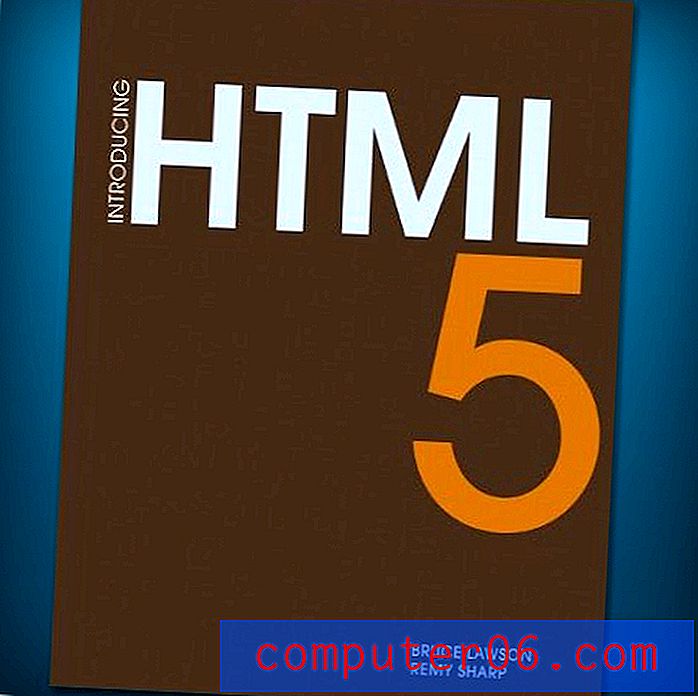Printige pilt iPhone 5-st
On mitmeid spetsiaalseid printimisrakendusi, mille saate oma iPhone 5-le alla laadida ja mis pakuvad teile mõnevõrra paremat funktsionaalsust, kuid need ei tööta alati nii hästi, kui soovite, ja paljud rakendused nõuavad, et teil oleks konkreetsed printerid. Kui otsite lihtsalt lihtsat viisi, kuidas saata pilt oma iPhone 5-st juhtmevabale printerile, mis asub samas võrgus, peate kasutama midagi, mida nimetatakse AirPrintiks. See on Apple'i tehnoloogia, mis võimaldab teil iOS-seadmest otse AirPlay-ühilduvasse printerisse printida, ilma et peaksite installima draivereid või tarkvara. Kui olete oma AirPrintiga ühilduva printeri ja iPhone 5 samasse võrku ühendanud, on protsess suhteliselt valutu.
AirPrinti kasutamine ühilduva printeriga iPhone 5-st
See funktsioon ei piirdu ainult piltide printimisega. Paljud rakendused on sisse lülitatud õhuprindi abil, mis võimaldab teil minimaalse häälestamisega isegi traadita printerisse otse veelgi rohkem üksusi printida. Seega, enne kui alustame, on oluline kontrollida, kas teil on järgmised elemendid õigesti seadistatud:
1. iPhone 5, ühendatud traadita võrguga
2. AirPrintiga ühilduv printer, ühendatud iPhone 5-ga samasse võrku
AirPrinti printerite loendit saate vaadata sellel lingil Apple'i veebisaidil. On oluline, et AirPrinti printer oleks võrku ühendatud. Olen seda varem proovinud AirPrinti printeriga, mis oli USB-ühenduse kaudu ühendatud arvutiga võrgus ja AirPrinti funktsioon ei töötanud. Kui printer on korralikult võrku ühendatud ja iPhone 5 on ühendatud samasse võrku, saate järgida järgmisi samme.
1. samm: puudutage fotode ikooni.

Avage rakendus Fotod
2. samm: valige album, mis sisaldab pilti, mida soovite printida, või valige ekraani allosas suvand Photo Stream või Places .
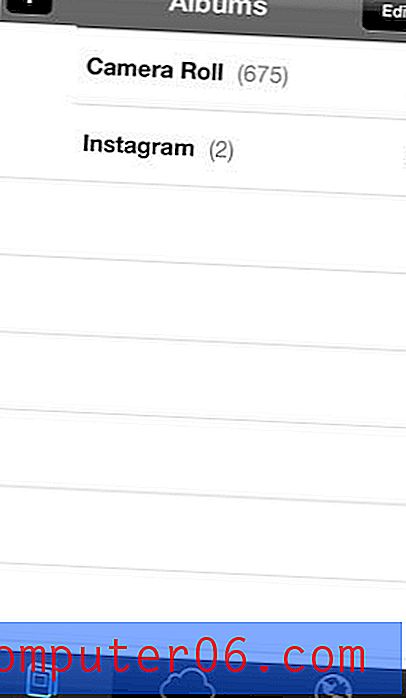
valige oma fotoalbum või asukoht
3. samm: puudutage prinditava pildi pisipilti.
4. samm: puudutage ekraani allosas ühiskasutusikooni.

Puudutage nuppu Jaga
5. samm: puudutage ikooni Prindi .
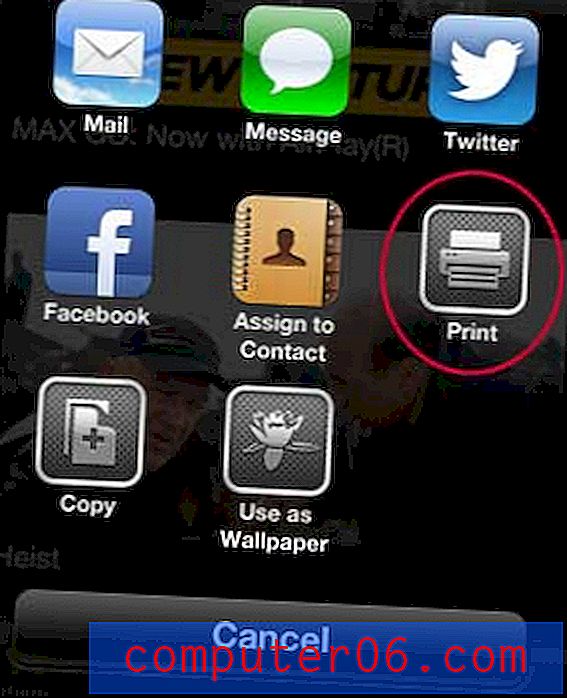
Valige suvand Prindi
6. samm: kui väli Printer pole teie AirPrinti printeri nimega veel täidetud, koputage nuppu Printer ja valige siis loendist printer. Kui te ei näe selles loendis oma printerit, võib probleem olla teie võrgus või mõlemad seadmed (telefon ja printer) pole ühendatud. Kui olete selle probleemi lahendanud ja printer kuvatakse loendis, võite jätkata järgmise sammuga.
|
Valige printer |
7. samm: oma pildi printerisse saatmiseks puudutage nuppu Prindi .
Puudutage nuppu Prindi
Kui teil on endiselt probleeme oma iPhone 5 abil printimisega, saate ka pildi endale meilisõnumiga saata, siis printida see sülearvutist või lauaarvutist. Pildi lisamiseks iPhone 5-le saate järgida selles artiklis toodud juhiseid.
Amazonist saate osta mitmeid taskukohaseid AirPrint-printereid, sealhulgas HP 6700 ja HP 6600. Nagu ülaltoodud piltidelt näete, olen mõlemad need printerid AirPrintiga ilma probleemideta edukalt tööle saanud.